В наши дни Outlook – широко используемый почтовый клиент. В основном он предоставляет своим пользователям множество удивительных функций. Microsoft запрограммировала приложение Outlook для управления большим количеством сообщений электронной почты, календарями, контактами, задачами, журналами и т. Д. По сути, Outlook – это передовая платформа электронной почты для профессионального или личного использования. Но иногда пользователи Outlook 2019, 2016, 2013, 2010, 2007, 2003 сталкиваются с проблемой, например, файл данных Outlook не был правильно закрыт. Этот файл проверяется на наличие проблем.
Во-первых, пользователь должен знать, что Outlook создает и сохраняет данные своего почтового ящика в формате файла PST. Итак, в этой статье мы собираемся обсудить способы эффективного решения ошибок Outlook PST. Сначала просмотрите описанный ниже пользовательский запрос, чтобы узнать больше о самом популярном пользовательском запросе, как каждый раз исправлять ошибку файл данных Outlook не был правильно закрыт.
⚕️ Восстановление данных Outlook 📧 после сбоя, форматирования, удаления писем, контактов или pst
«Когда я открываю Outlook 2007, я вижу ошибку каждый раз, говоря, что« личные папки файлов данных не были закрыты должным образом Outlook 2007 ». Думаю, мне нужно это проверить. Outlook, кажется, открывается нормально, и все в порядке, но я получаю это каждый раз, так что где-то должно быть что-то не так. Мне нужно подходящее решение для исправления этой ошибки. Пожалуйста, дайте мне возможность сделать то же самое. Любая помощь будет оценена по достоинству. Заранее спасибо.”
Исправить ошибку файл данных Outlook не был правильно закрыт: заранее знать причину
Эта ошибка в основном возникает в Outlook 2007, когда заголовок файла данных Outlook поврежден и поврежден при любых действиях. Другие основные факторы, вызывающие эту ошибку в файле данных MS Outlook 2007:
- Файл данных MS Outlook нельзя закрыть, если он уже открыт несколькими программами.
- Когда некоторые другие программы пытаются установить связь с приложением Outlook
- Если файл Outlook PST поврежден / поврежден и не позволяет закрыть Outlook
- Когда в программе Outlook отмечены разные надстройки

Решить: ошибка файл данных не был правильно закрыт Outlook 2007 вручную
Пользователь Microsoft Outlook может исправить эту ошибку вручную. Это ручное решение разделено на 5 основных обходных путей. Вы можете выбрать любой из них по своему усмотрению. Мы обсуждаем все обходные пути, чтобы исправить ошибку файл данных Outlook не был правильно закрыт в Outlook 2019, 2016, 2013, 2010, 2007, 2003, 2000. Вам просто нужно последовательно выполнить все описанные шаги, чтобы получить лучший результат.
Обходной путь 1.Использование диспетчера задач для правильного закрытия файла данных Outlook каждый раз
В большинстве случаев, когда вы закрываете приложение Outlook, оно не закрывается и остается открытым в фоновом режиме какой-либо другой процедурой. В этом состоянии вы можете использовать опцию диспетчера задач для навигации по всем процессам. Если Outlook уже открыт, чтобы проверить это, выполните следующие действия:
Всё о файлах данных Outlook (PST). Как сохранить и перенести почту, контакты и другие папки.
- Во-первых, щелкните правой кнопкой мыши Панель задач, расположенную в нижней части локального компьютера, а затем выберите Запустить диспетчер задач в качестве опции.
- Затем нажмите Процессы после OUTLOOK.EXE, чтобы продолжить.
- Наконец, нажмите кнопку Завершить процесс, чтобы завершить процедуру.

Обходной путь 2. Отключите все нежелательные надстройки из Outlook
Надстройки могут быть причиной ошибки файл данных Outlook не был правильно закрыт. Чтобы устранить проблему, необходимо снять отметки со всех нежелательных надстроек, отмеченных в Outlook, и выполните следующие действия:
- Сначала запустите приложение MS Outlook и нажмите Файл, затем выберите Параметры в качестве опции, после чего нажмите Надстройки.
- На этом этапе перейдите к параметру Надстройки COM и выберите Перейти.
- На последнем этапе снимите отметки со всех доступных надстроек, которые уже отмечены, и нажмите кнопку ОК.

Обходной путь 3. Использование команды Regedit.exe
Изменение ключа реестра с помощью этой команды regedit.exe. Может помочь вам решить или исправить ошибку файл данных не был правильно закрыт Outlook 2007. Но для редактирования реестра требуются дополнительные технические знания. Таким образом, это не рекомендуется, если вы не разбираетесь в реестре Windows.
- На первом этапе нажмите кнопку Пуск и введите Выполнить в поле поиска. После этого вы должны ввести «regedit.exe» в диалоговом окне Выполнить.
- Здесь, в редакторе реестра, перейдите по этому пути:
«HKEY_CURRENT_USER Software Microsoft Office 14.0 Outlook Addins »
- Теперь вам нужно выбрать числовой подраздел, а затем ввести значение DWORD`
- RequireShutdownNotification в этом подразделе.
- Щелкните правой кнопкой мыши точное значение на панели сведений, а затем нажмите Изменить, чтобы продолжить.
- Наконец, в поле Значение данных добавьте цифру 1.
Обходной путь 4. С помощью инструмента восстановления папки Входящие сканировать PST-файл, если он поврежден
Когда файл MS Outlook PST поврежден или поврежден, пользователи должны восстановить недоступный или поврежденный файл данных личной папки. Встроенный инструмент помогает исправить эти поврежденные файлы данных. Для запуска утилиты SCANPST.exe выполните следующие действия:

- Во-первых, вам нужно найти расположение SCANPST.exe и дважды щелкнуть, чтобы запустить Inbox Repair Tool.
- Затем выберите файл Outlook PST для процедуры сканирования после этого «Пуск».
- В соответствии с версией Outlook вы можете перемещаться по местоположению утилиты SCANPST.exe. Просто следуйте указанным ниже путям:
- Outlook 2016: C: Program Files Microsoft Office Office16
- Outlook 2013: C: Program Files Microsoft Office Office15
- Outlook 2010: C: Program Files Microsoft Office Office14
- Outlook 2007: C: Program Files Microsoft Office Office12
- Outlook 2003: C: Program Files Microsoft Office Office11
Обходной путь 5: проблема интеграции программы восстановления
Есть несколько альтернатив, которые могут быть связаны с Outlook и могут ограничить закрытие приложений электронной почты MS Outlook, но пользователи не могут просмотреть программу извлечения, которая пытается помешать закрытию Microsoft Outlook. Когда файл данных Outlook не был правильно закрыт. Этот файл проверяется на наличие проблем, возникает ошибка, пользователь может попробовать отключить все программы, указанные ниже.
Ниже приведен список программ, которые взаимодействуют с приложением Outlook и предотвращают закрытие: отключите все эти программы.
- Программное обеспечение для удаления спама, такое как Spamihilator, SPAMfighter Pro.
- Утилита синхронизации файлов (iTunes, Goodsync).
- Антивирусные инструменты (Mcafee, Bitdefender, Avast) – это некоторые антивирусные сканеры, которые взаимодействуют с Outlook.
- Программное обеспечение для отправки факсов, содержащее metrofax, PamFax, maxemail и т. Д.
- Skype (Просмотр >> Показать контакты MS Outlook).
- Боковая панель Outlook: это гаджет Windows (Vista и Windows 7), который помогает управлять почтовым ящиком Outlook с боковой панели.
Профессиональный способ исправить повреждение данных Outlook
Пользователь может выбрать ручное решение, чтобы исправить файл данных Outlook не был правильно закрыт. Но у этого подхода есть некоторые недостатки, которые напрямую влияют на процедуру. Итак, мы придумали альтернативный метод решения той же проблемы. Это сторонний инструмент, такой как SysTools восстановление файлов Outlook. С помощью этой утилиты вы можете легко и мгновенно исправить повреждение без каких-либо препятствий.
Скачать сейчас купить сейча
Фактически, это одна из лучших альтернатив ScanPST, с помощью этого инструмента вы можете легко восстановить файлы Outlook PST без ScanPST. Это программное обеспечение оснащено передовой технологией, которая способна восстанавливать жестко и навсегда удаленные данные. Обладает понятным интерфейсом, с которым могут работать даже нетехнические пользователи, не прибегая к помощи экспертов.
Столкнувшись с какой-либо проблемой с Mac Outlook, попробуйте программное обеспечение для Mac Outlook Recovery Software, чтобы устранить все проблемы, связанные с файлами OLK14, OLK15, OLM.
Скачать сейчас купить сейча
Окончательный вердикт
В этой статье мы обсудили два подхода к исправлению ошибки файл данных Outlook не был правильно закрыт. Пользователь может выбрать любой ручной или профессиональный. Оба метода описаны эффективно. Но у ручного подхода есть некоторые недостатки, поэтому мы посоветовали выбрать автоматический инструмент, то есть Outlook Recovery. Используя это приложение для восстановления, вы можете легко решить проблему за несколько минут.
Exclusive Offers https://www.systoolsgroup.com/ru/fix-outlook-data-file-not-closed-properly/» target=»_blank»]www.systoolsgroup.com[/mask_link]
Произошла ошибка с одним из ваших файлов данных, Outlook необходимо закрыть
После обновления до версии 2005 (сборка 12827.20268) или более поздней версии при запуске Outlook может появиться следующее сообщение об ошибке:
«Произошла ошибка с одним из ваших файлов данных, Outlook необходимо закрыть. Возможно, Outlook сможет исправить ваш файл. Нажмите кнопку «ОК», чтобы запустить восстановление папки «Входящие»».

СОСТОЯНИЕ: ИСПРАВЛЕНО
Эта проблема устранена в версии 2005 канала Monthly Channel (сборка 12827.20470) и более поздних версиях. Чтобы установить исправленную сборку из Outlook, выберите «Файл», «Учетная запись Office», «Параметры обновления», «Обновить».
Сведения о доступности сборок см. в журнале обновлений.
ВРЕМЕННОЕ РЕШЕНИЕ
Важно: Ниже описано, как внести изменения в реестр. Однако ошибки при изменении реестра могут привести к серьезным проблемам. Будьте внимательны, выполняя описанные действия. В качестве дополнительной меры предосторожности перед внесением изменений создайте резервную копию реестра. Тогда в случае возникновения проблемы вы сможете восстановить реестр.
В качестве временного решения для этой проблемы выполните указанные ниже действия.
- В Windows щелкните «Пуск» правой кнопкой мыши и выберите команду «Выполнить».
- В поле «Открыть» введите regedit и нажмите кнопку «OK».
- В левой области разверните раздел «Компьютер», а затем — HKEY_CURRENT_USERSOFTWAREMicrosoftOffice16.0OutlookPST
- В разделе PST удалите указанные ниже разделы реестра и перезапустите Outlook:
«LastCorruptStore»=»C:\Users\user.REDMOND\AppData\Local\Microsoft\Outlook\*** Адрес электронной почты удален для обеспечения конфиденциальности ***»
«PromptRepair»=dword:00000001
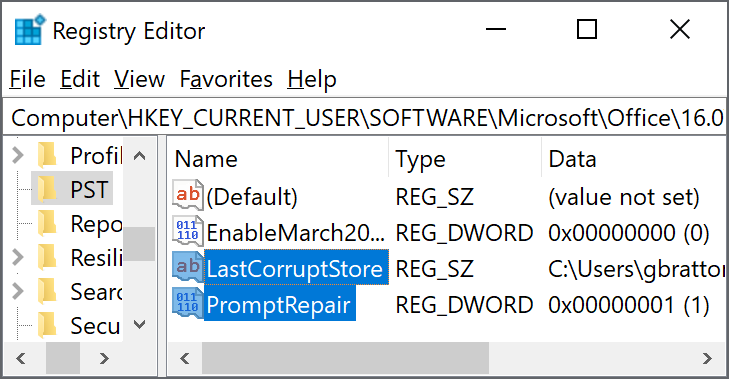
Дополнительные ресурсы

Общение с экспертами
Обращайтесь к экспертам, обсуждайте последние новости, обновления и рекомендации для Outlook, а также читайте наш блог.

Поддержка сообщества
Задавайте вопросы агентам поддержки, MVP, инженерам и другим пользователям Outlook и находите решения.

Предложение новых функций
Как решить ошибку «Outlook.pst не был полностью закрыт последней программой»?
Вы когда-нибудь получали эту ошибку «Outlook.pst не был полностью закрыт последней программой» при работе с Outlook? И ищете решение, чтобы исправить проблему? Если да, то прочтите этот блог, здесь, в этой статье, мы обсудим методы решения этой проблемы.
Иногда профиль пользователя Outlook становится недоступным из-за ошибки Outlook: «Outlook PST не был полностью закрыт последней программой, которая его использовала».
Помните, что требуется обслуживание почтового приложения Outlook, потому что иногда незначительные сбои являются причиной повреждения файла данных Outlook. Как только файл PST был поврежден, вам необходимо восстановить этот файл для доступа к данным.
Программы для Windows, мобильные приложения, игры — ВСЁ БЕСПЛАТНО, в нашем закрытом телеграмм канале — Подписывайтесь:)
Давайте узнаем некоторые возможные причины, из-за которых «Outlook PST не был полностью закрыт из-за последней ошибки программы».
Почему возникает ошибка «Outlook.pst не был полностью закрыт последней программой»?
Внезапное отключение системы — Когда система внезапно выключается либо из-за сбоя питания, либо из-за принудительного закрытия даже до завершения работы всех приложений.
Неприемлемые надстройки — Сторонние продукты пытаются включить дополнительные надстройки в профиль клиента электронной почты Microsoft для улучшения общего взаимодействия с пользователем. Иногда неисправные надстройки могут стать одной из причин вызванной ошибки.
Наличие порчи — Когда файл Outlook PST поврежден, существует вероятность сбоя Outlook. Это делает файл базы данных недоступным и ограничивает выполнение конечными пользователями предполагаемой операции.
Вирус или вредоносная атака — Любой вредоносный продукт или вирусная атака делает профиль Outlook недоступным и вызывает ошибку, не позволяющую клиентам выполнять свою работу.
По любой из вышеперечисленных причин пользователи не могут получить доступ к своему профилю Outlook. Важно проводить надлежащее обслуживание и анализировать файлы Outlook PST, чтобы они работали без перебоев.
Как исправить ошибку «Outlook.pst не был полностью закрыт последней программой» вручную?
Итак, здесь мы упомянули некоторые ручные методики, которые могут помочь пользователям разрешить файл данных Outlook. PST не был полностью закрыт последней программой, использовавшей его.
Метод 1: сжатие файла данных Outlook (.pst)
Если вы удалите элементы из файла PST, он автоматически сожмет текущий файл PST и сохранит сжатый файл в другом месте. Это может помочь в устранении ошибки Outlook. Вы можете начать компактный процесс, выполнив следующие шаги:
- Удалите элементы, которые вы не хотите сохранять, и очистите папку «Удаленные».
- Щелкните Файл> Настройки учетной записи> Настройки учетной записи.
- На вкладке «Файлы данных» щелкните файл данных, который вы хотите сжать, и нажмите «Параметры».
- Щелкните вкладку «Дополнительно»> «Параметры файла данных Outlook».
- В диалоговом окне «Параметры файла данных Outlook» нажмите «Сжать сейчас», а затем нажмите «ОК».
Метод 2: архивирование или очистка больших данных PST
Архивирование элементов почтового ящика, включающего данные из всех папок, помогает уменьшить размер PST-файла. Вы также можете очистить свой почтовый ящик и систематизировать электронную почту, выполнив следующие действия:
- Запустите инструмент очистки почтового ящика.
- Щелкните вкладку Файл.
- Щелкните Инструменты> Очистка почтового ящика.
- Выберите в Просмотр размера почтового ящика >> Найти элементы старше >> Найти элементы больше >> Просмотр размера удаленных элементов >> Пустая папка для удаленных элементов
- Просмотр размера конфликтов или пустых конфликтов для выполнения желаемой задачи.
Метод 3: восстановить файл с помощью Scanpst.exe
Чтобы преодолеть недостатки ручных методов и легко исправить ошибку «Outlook PST не был полностью закрыт последней программой, которая его использовала».
У нас есть эффективный инструмент .ie Outlook PST File Repair. Это продвинутый инструмент, который помогает в восстановлении поврежденных файлов. В случае серьезно и сильно поврежденных файлов PST программное обеспечение предоставляет возможность расширенного сканирования для восстановления сильно поврежденных файлов.
Кроме того, инструмент предоставляет возможность разбивать большие файлы PST, поскольку они более подвержены повреждению. Эта функция помогает снизить дальнейшие шансы на повреждение.

Как восстановить сильно поврежденный файл с помощью программного обеспечения?
Шаг 1: Скачайте и запустите программу.
Шаг 2: Нажмите кнопку «Добавить файл», чтобы вставить в программу поврежденные файлы .pst.
Шаг 3: Теперь выберите Быстрый или Расширенный режим сканирования, чтобы начать процедуру сканирования.
Шаг 4: После сканирования PST просмотрите все желаемые элементы, выделенные на левой панели программного обеспечения.
Шаг 5: Нажмите кнопку «Экспорт» и успешно получите доступ к восстановленным данным.
Вывод
В момент, когда «Outlook.pst не был полностью закрыт последней программой», в приложении MS Outlook возникает ошибка. Это делает PST-файл недоступным для пользователей и может привести к потере данных. Поэтому необходимо немедленно решить вопрос.
Поэтому в статье мы упомянули как ручные, так и автоматизированные решения для устранения проблемы. Но ручной метод имеет определенные ограничения, иногда они не могут помочь в устранении ошибки во всех случаях. Поэтому рекомендуется использовать автоматизированное решение, которое гарантирует 100% разрешение для исправления ошибок файла Outlook PST.
Программы для Windows, мобильные приложения, игры — ВСЁ БЕСПЛАТНО, в нашем закрытом телеграмм канале — Подписывайтесь:)
Источник: triu.ru